Como alterar o nome de usuário e o nome de exibição do Twitch

Quer dar um novo começo ao seu perfil do Twitch? Veja como alterar o nome de usuário e o nome de exibição do Twitch com facilidade.
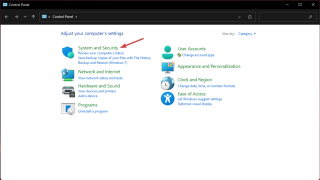
O modo de hibernação é um recurso útil em termos de economia de bateria e gerenciamento eficiente do consumo de energia atual do sistema. Quando você ativa o modo de hibernação no Windows, sua máquina suspende todas as atividades em segundo plano, coisas em andamento e permite que você retome seu trabalho exatamente de onde parou. Quando a hibernação começa, seu sistema salva todos os seus aplicativos, documentos, arquivos e tudo o mais no disco rígido em vez de armazená-lo na RAM.
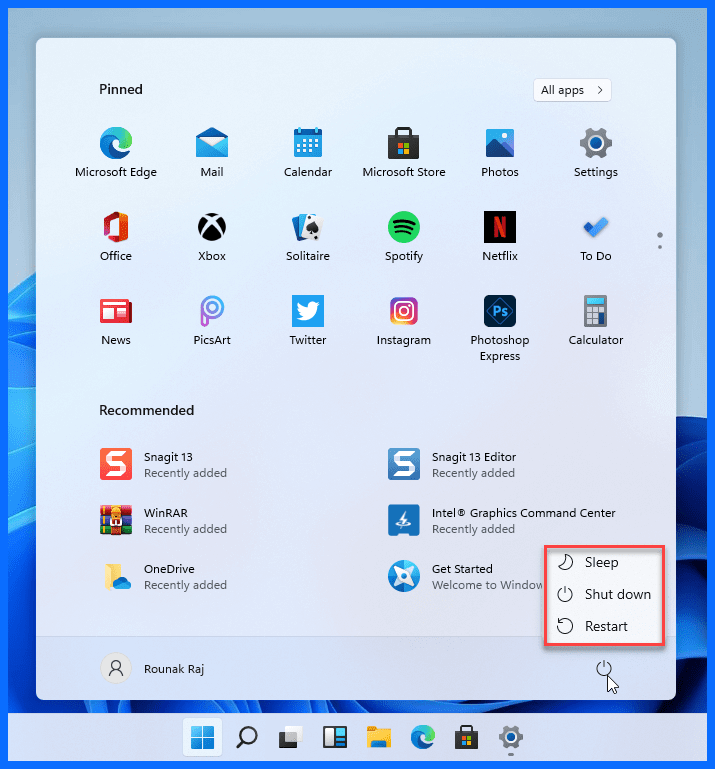
Não consegue ver a opção hibernar no menu Iniciar do Windows 11? Quer saber como habilitar o modo de hibernação no Windows 11? Bem, infelizmente, o Windows 11 não inclui o botão de hibernação no menu Iniciar como opção padrão.
Mas, fazendo algumas mudanças rápidas nas configurações do seu dispositivo, você pode adicionar o botão de hibernação ao menu Iniciar do Windows 11. Nesta postagem, listamos algumas maneiras que permitirão que você use o modo de hibernação no Windows 11 também.
Leia também: Por que o modo de hibernação / suspensão é melhor do que desligar
Como ativar o modo de hibernação no Windows 11?
Lista de conteúdos
Você pode habilitar o modo de hibernação no Windows usando três maneiras diferentes: Via Painel de Controle, Prompt de Comando ou usando o Editor do Registro .
1. Painel de controle
Abra a caixa de pesquisa do menu Iniciar, digite “Painel de Controle” e pressione Enter.
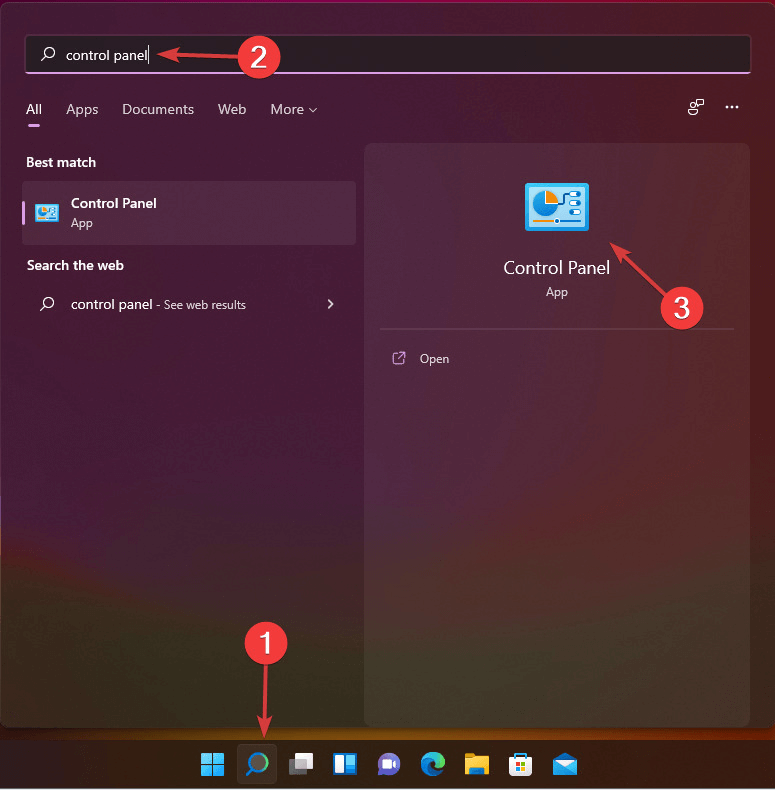
Na janela Painel de Controle, selecione Sistema e Segurança.
Toque em “Opções de energia”.
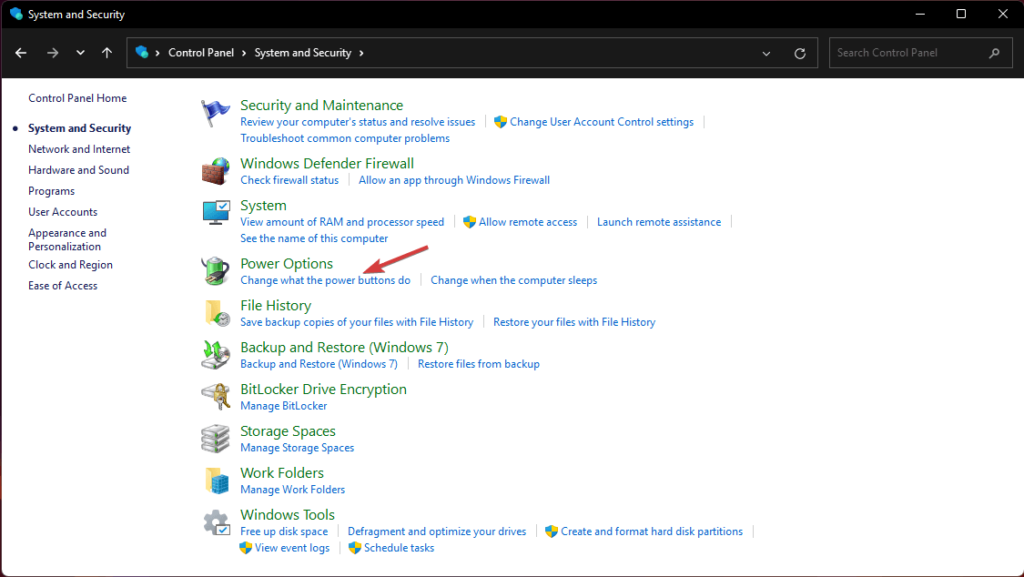
Selecione “Alterar configurações que não estão disponíveis no momento”.
Marque a opção “Hibernar”.
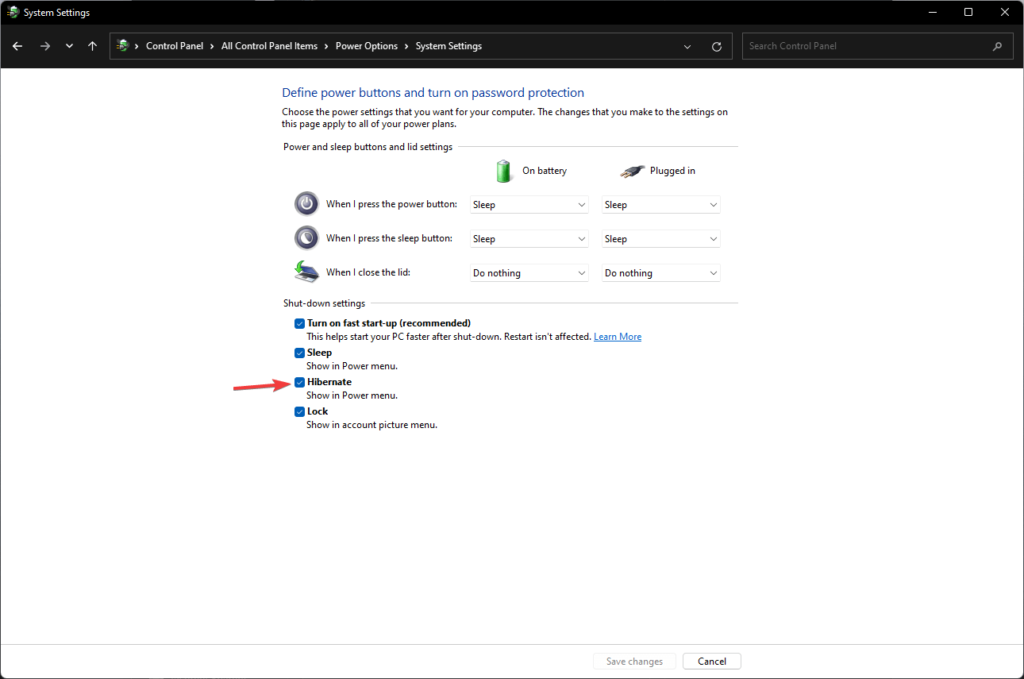
Depois de fazer as alterações mencionadas acima no Painel de Controle, a opção Hibernar aparecerá no menu Iniciar para que você possa acessá-lo rapidamente sempre que desejar.
Leia também: O PC com Windows não entra no modo de suspensão? Aqui está a correção!
2. Prompt de Comando
Outra forma de habilitar o modo de hibernação no Windows 11 é usando o Prompt de Comando.
Abra a pesquisa do menu Iniciar, digite “Prompt de Comando” e selecione a opção “Executar como Administrador” na lista.
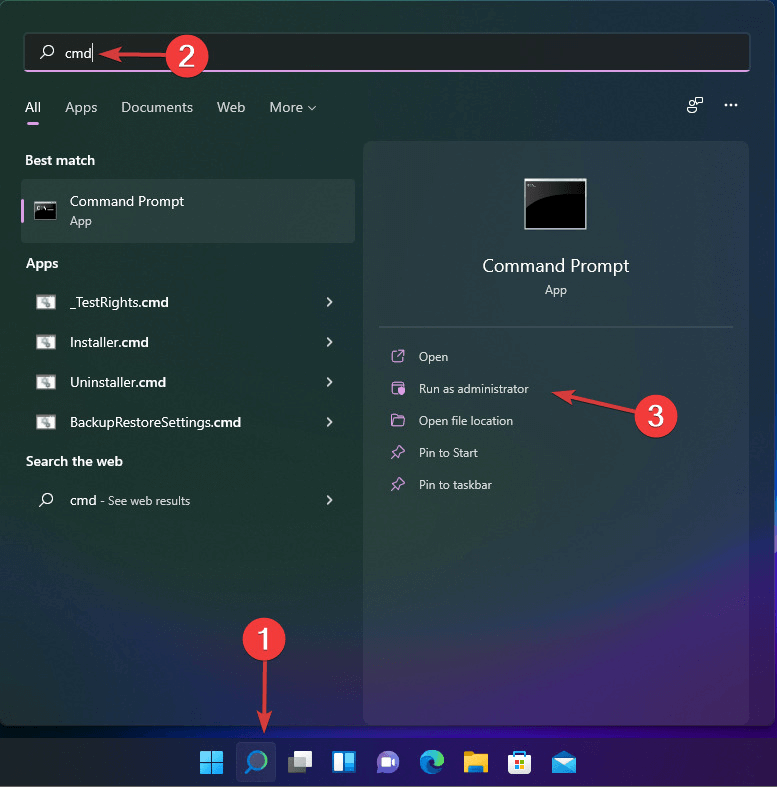
O Windows exibirá um alerta de confirmação perguntando se você deseja executar o Prompt de Comando no modo de administrador. Toque em Sim para confirmar.
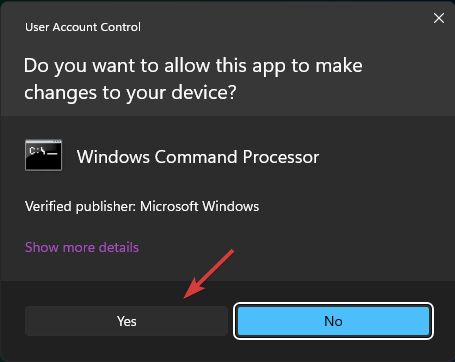
Na janela do Prompt de Comando , digite o seguinte comando e pressione Enter para executá-lo.
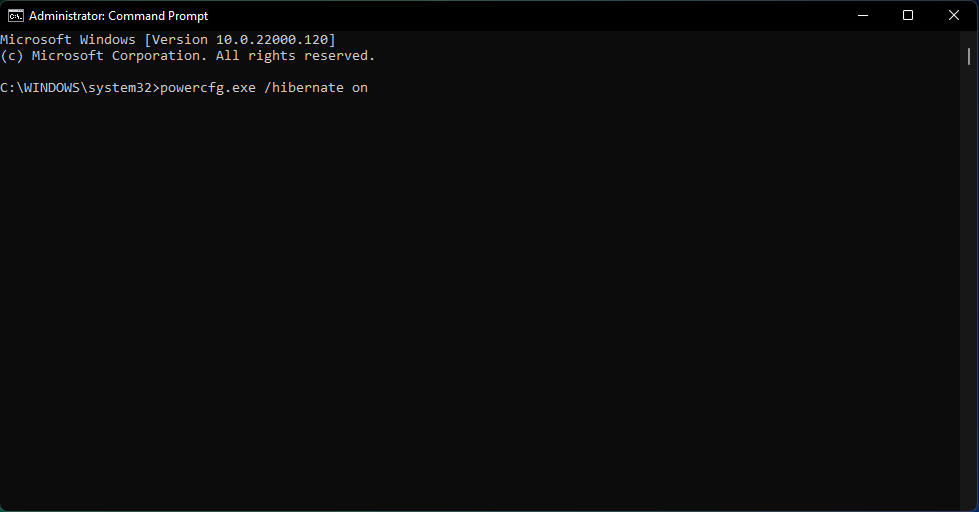
powercfg.exe /hibernate on
A execução do comando habilitará o modo de hibernação no Windows 11.
Leia também: Como corrigir erro interno de energia no Windows 10
3. Editor de registro
Pressione a combinação de teclas Windows + R para abrir a caixa de diálogo Executar. Digite Regedit e pressione Enter para abrir o Editor de Registro do Windows .
O Windows 11 exibirá uma notificação de confirmação perguntando “Deseja permitir que este aplicativo faça alterações em seu dispositivo?” Toque em SIM para confirmar.
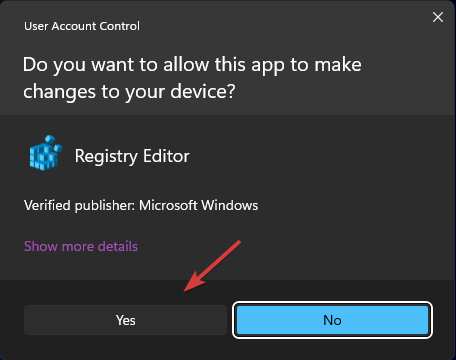
Na janela do Editor do Registro, navegue até o seguinte local de pasta:
HKEY_LOCAL_MACHINE\SYSTEM\CurrentControlSet\Control\Power
Dê um toque duplo no arquivo “Hibernate Enable Default”.
Digite “1” na caixa de texto do valor dos dados e pressione o botão OK para salvar as alterações.
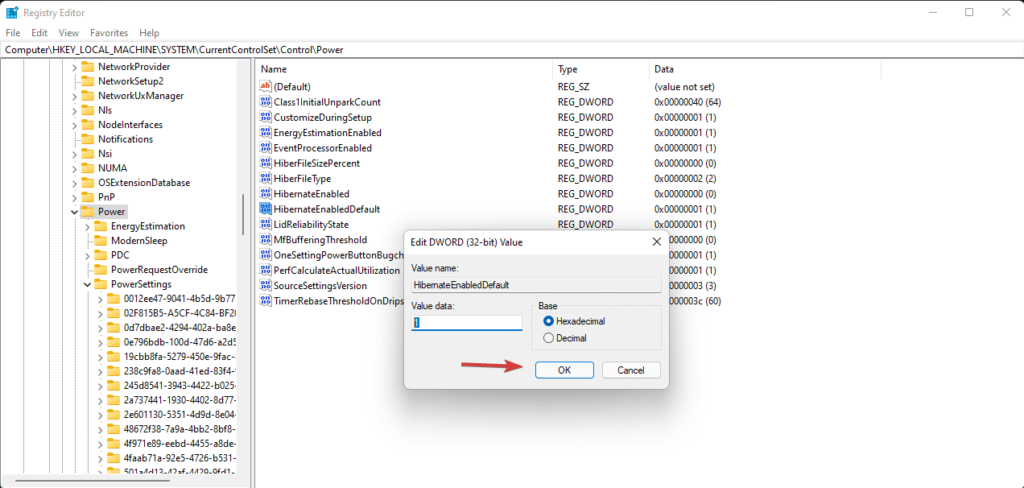
E é isso! Depois de fazer as alterações mencionadas acima no Editor do Registro, a opção do modo de hibernação aparecerá no menu Iniciar por padrão.
Leia também: Como fazer seu PC acordar do sono automaticamente
Como desativar a hibernação no Windows 11?
Se você não gosta de usar o recurso de hibernação com freqüência e deseja desativar a exibição da opção de hibernação no menu Iniciar, aqui está o que você precisa fazer.
Abra a caixa de pesquisa do menu Iniciar, digite “Prompt de Comando” e selecione a opção “Executar como Administrador”.
Na janela Prompt de Comando, digite o seguinte comando e pressione Enter para executá-lo.
powercfg.exe /hibernate off
Saia de todas as janelas e verifique o menu Iniciar no Windows 11. A opção Hibernar não aparecerá mais na lista.
Conclusão
Isso conclui nosso guia sobre como habilitar o modo de hibernação no Windows 11. Esta postagem foi útil? Esperamos que o conjunto de etapas mencionado acima o ajude a habilitar / desabilitar o recurso de hibernação no Windows 11. O modo de hibernação ocupa muito espaço de armazenamento no disco rígido. Portanto, certifique-se de ter espaço em disco suficiente à mão para que o recurso de hibernação funcione com eficiência no sistema operacional Windows.
Quer dar um novo começo ao seu perfil do Twitch? Veja como alterar o nome de usuário e o nome de exibição do Twitch com facilidade.
Descubra como alterar o plano de fundo no Microsoft Teams para tornar suas videoconferências mais envolventes e personalizadas.
Não consigo acessar o ChatGPT devido a problemas de login? Aqui estão todos os motivos pelos quais isso acontece, juntamente com 8 maneiras de consertar o login do ChatGPT que não funciona.
Você experimenta picos altos de ping e latência no Valorant? Confira nosso guia e descubra como corrigir problemas de ping alto e atraso no Valorant.
Deseja manter seu aplicativo do YouTube bloqueado e evitar olhares curiosos? Leia isto para saber como colocar uma senha no aplicativo do YouTube.
Descubra como bloquear e desbloquear contatos no Microsoft Teams e explore alternativas para um ambiente de trabalho mais limpo.
Você pode facilmente impedir que alguém entre em contato com você no Messenger. Leia nosso guia dedicado para saber mais sobre as implicações de restringir qualquer contato no Facebook.
Aprenda como cortar sua imagem em formatos incríveis no Canva, incluindo círculo, coração e muito mais. Veja o passo a passo para mobile e desktop.
Obtendo o erro “Ação bloqueada no Instagram”? Consulte este guia passo a passo para remover esta ação foi bloqueada no Instagram usando alguns truques simples!
Descubra como verificar quem viu seus vídeos no Facebook Live e explore as métricas de desempenho com dicas valiosas e atualizadas.








